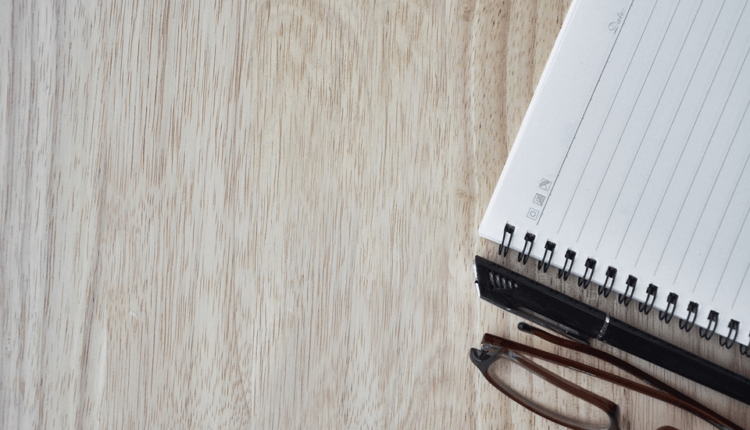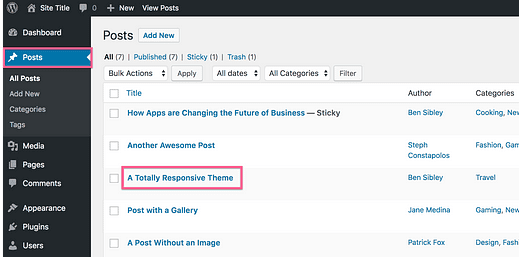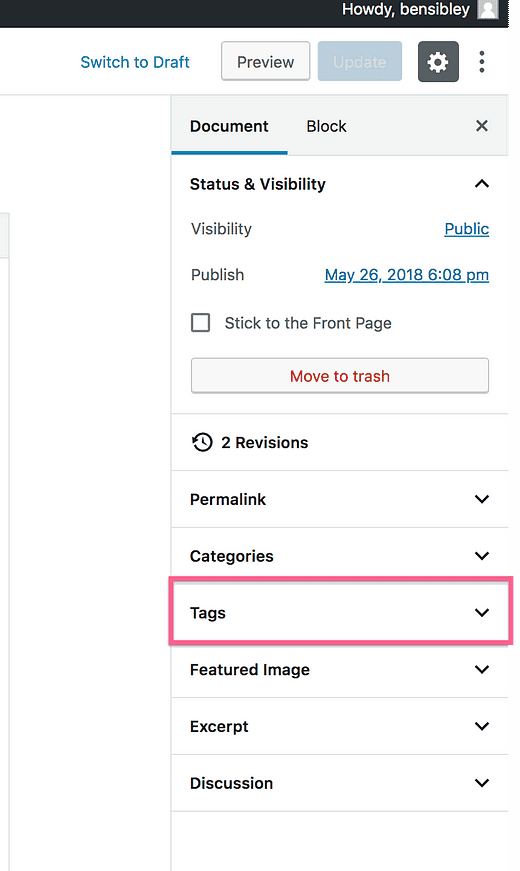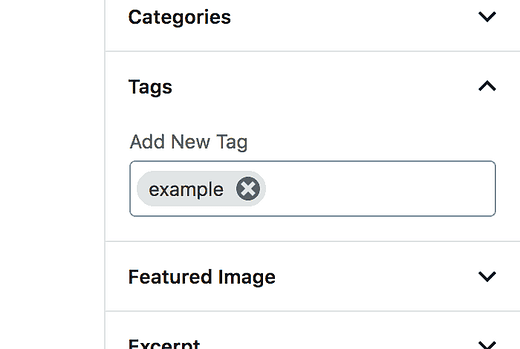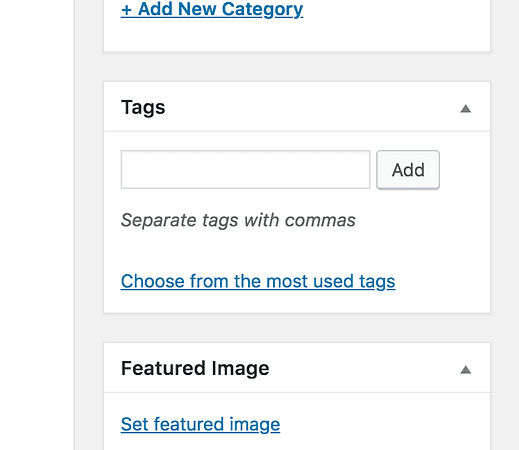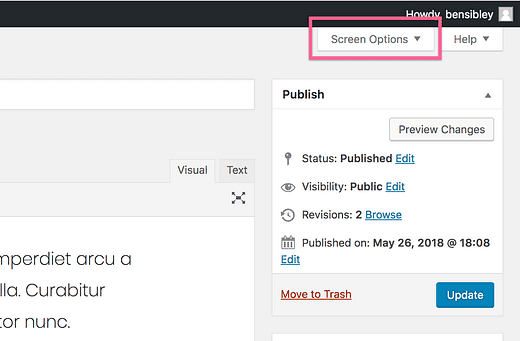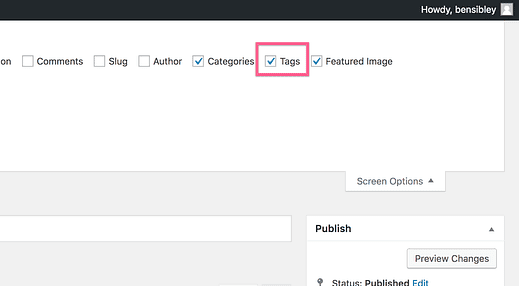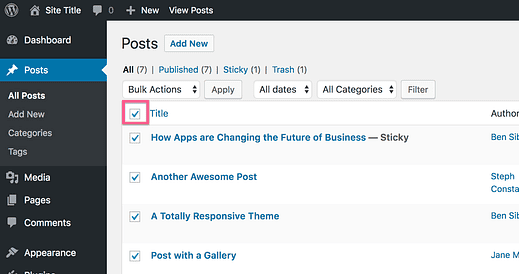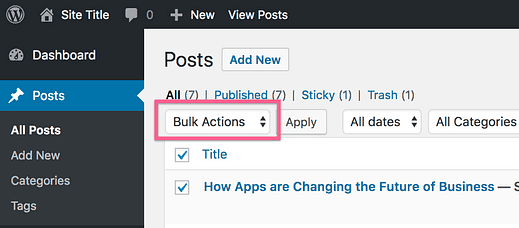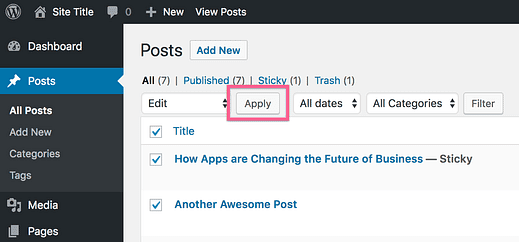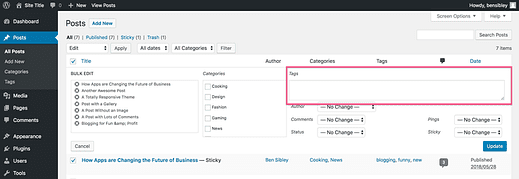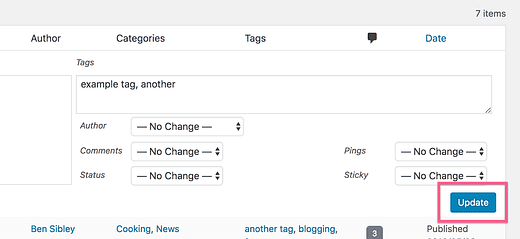So markieren Sie Ihre WordPress-Beiträge
Sie sind sich nicht sicher, wie Sie Tags verwenden sollen?
Tagging kann eine großartige Möglichkeit sein, Ihrer Website eine benutzerfreundliche Navigation hinzuzufügen, aber viele WordPress-Benutzer haben mit zwei Problemen zu kämpfen:
- Wann sollte ich Tags verwenden?
- Wie füge ich sie hinzu?
In diesem Beitrag erkläre ich genau, wann Sie Tags verwenden sollten, wo Sie sie in Ihrem Post-Editor finden, wie Sie einige häufige Fehler beheben und wie Sie Tags massenweise anwenden (ohne neue Plugins hinzuzufügen).
Beginnen wir damit, wann Sie Tags zum Posten hinzufügen sollten.
Zuallererst sollten Sie zuerst eine großartige Kategoriestruktur erstellen.
Da Kategorien Unterkategorien haben können (und Tags nicht), sind sie normalerweise die beste Möglichkeit, Ihre Beiträge zu organisieren. Anschließend können Sie Tags für die zusätzliche Navigation hinzufügen.
Ein Tag-Beispiel
Wenn Sie eine Rezeptseite haben, haben Sie möglicherweise Kategorien wie Salate, Sandwiches und Suppen und Eintöpfe. Für weitere Gerichte können neue Kategorien hinzugefügt werden, und jede Kategorie kann leicht um Unterkategorien erweitert werden, zB durch Hinzufügen einer Kategorie „Chili” unter Suppen & Eintöpfe.
Dieselbe Rezeptseite könnte Tags wie vegan, vegetarisch und glutenfrei hinzufügen. So könnte eine fleischlose Chili noch in die Kategorie Suppen & Eintöpfe aufgenommen werden, wo sie hingehört, aber auch als vegan oder vegetarisch markiert werden.
Tags werden oft am besten für Qualitäten verwendet, die wahr oder falsch sind, z. B. ob ein Gericht vegetarisch ist oder nicht.
Als weiteres Beispiel könnte eine Videospiel-Nachrichtenseite Spielegenres für die Kategorien verwenden und dann jeden Beitrag mit den Konsolen versehen, für die er relevant ist (PS4, Xbox, PC usw.).
So fügen Sie Tags zu einem Beitrag hinzu
Da Sie nun wissen, wann Sie Tags verwenden müssen, erfahren Sie hier, wie Sie sie tatsächlich zu Beiträgen hinzufügen.
Um einem Beitrag ein Tag hinzuzufügen, besuchen Sie zunächst die Seite "Beiträge" und klicken Sie auf den Beitrag, den Sie taggen möchten.
Im Post-Editor findest du den Tag-Bereich auf der rechten Seite des Editors. Klicken Sie darauf, um es zu erweitern.
Geben Sie das Tag ein, das Sie hinzufügen möchten, und drücken Sie die Eingabetaste, um es dem Beitrag hinzuzufügen.
Wenn Sie den Gutenberg-Editor noch nicht verwenden, sieht die Tag-Box so aus:
Sie ist weiterhin in der rechten Seitenleiste des Editors zu finden. Geben Sie ein Tag ein und drücken Sie die Eingabetaste oder klicken Sie auf die Schaltfläche Hinzufügen, um es zum Beitrag hinzuzufügen.
Ich sehe die Tag-Option nicht!
Wenn Sie den klassischen Post-Editor verwenden und das Tag-Feld überhaupt nicht sehen, scrollen Sie zum Seitenanfang und klicken Sie auf die Registerkarte Bildschirmoptionen.
Aktivieren Sie dann das Kontrollkästchen Tags und schließen Sie die Registerkarte Bildschirmoptionen.
Die Tag-Box wird nun wie im obigen Screenshot in der rechten Seitenleiste angezeigt.
Fehler zu vermeiden
Fügen Sie keine Tags ohne Rücksicht auf die Schnelle hinzu. Dies wird zwar nicht sofort ein Problem sein, wirft jedoch letztendlich sowohl Usability- als auch SEO-Probleme auf.
Erstens: Wenn Sie mit jedem veröffentlichten Beitrag ständig neue Tags erstellen, klicken Besucher häufig auf einen Tag und finden nur denselben Beitrag im Archiv. Sie werden schnell feststellen, dass das Klicken auf die Tags ihnen nicht hilft, neue Inhalte zu finden, und sie werden aufhören, darauf zu klicken.
Zweitens möchten Sie auf Ihrer Website nicht viele Archivseiten mit den gleichen Beiträgen immer wieder erstellen. Sie erhalten ein Crawl-Budget, wenn ein Google-Bot Ihre Website besucht und Sie möchten, dass der Bot Ihre wichtigsten Seiten crawlt und sich nicht auf einer endlosen Vielfalt von Tag-Archivseiten verliert.
Mit anderen Worten, überlegen Sie sich Ihre Tags im Voraus genau wie bei einer Kategoriestruktur.
Wie man Posts in Bulk-Tags markiert
Sobald Sie Ihre Tags ausgewählt haben, müssen Sie möglicherweise viele Beiträge auf einmal markieren. Sie können die integrierte Post-Editor-Funktion von WordPress verwenden, um dies schnell zu erledigen.
Navigieren Sie zunächst zum Menü Beiträge. Sie können alle Beiträge sofort auswählen, indem Sie das Kontrollkästchen oben anklicken, wie folgt:
Andernfalls können Sie sie einzeln auswählen. Sie können auch die Anzahl der Beiträge pro Seite ändern, wenn Sie noch mehr auf einmal bearbeiten möchten.
Klicken Sie anschließend auf das Dropdown-Menü Massenaktionen und wählen Sie die Option Bearbeiten.
Klicken Sie dann auf die Schaltfläche Übernehmen, um die Tools zur Massenbearbeitung anzuzeigen.
Der Seite wird ein neuer Abschnitt hinzugefügt, in dem Sie die Posts mit der Tagging-Option ganz rechts bearbeiten können.
Das Tagging funktioniert hier etwas anders als bei einzelnen Posts. Geben Sie jedes Tag ein, das Sie hinzufügen möchten, und trennen Sie sie durch Kommas. Klicken Sie dann unten im Editor auf die Schaltfläche Aktualisieren, um alle ausgewählten Beiträge zu markieren.
Die meisten WordPress-Benutzer verwenden nie die Tools zur Massenbearbeitung oder kennen sie gar nicht.
Auch wenn Sie Ihre Posts nicht mit Massen-Tags versehen müssen, bewahren Sie dieses Wissen auf, da Sie in Zukunft möglicherweise viele Posts neu kategorisieren oder den Post-Autor für viele Posts ändern möchten .
Abschluss
Tags unterscheiden sich subtil von Kategorien und die Mehrheit der WordPress-Benutzer wendet sie nicht richtig an.
Vermeiden Sie Usability- und SEO-Probleme, indem Sie die von Ihnen verwendeten Tags sorgfältig berücksichtigen. Sie eignen sich besonders für boolesche oder wahr/falsch Werte.
Wenden Sie die Tags dann einzeln über den Post-Editor an oder verwenden Sie die Tools zur Massenpostbearbeitung im Menü Posts, um viele Posts gleichzeitig zu taggen.
Wenn Sie Fragen oder Feedback zur Verwendung von WordPress-Tags haben, hinterlassen Sie unten einen Kommentar.